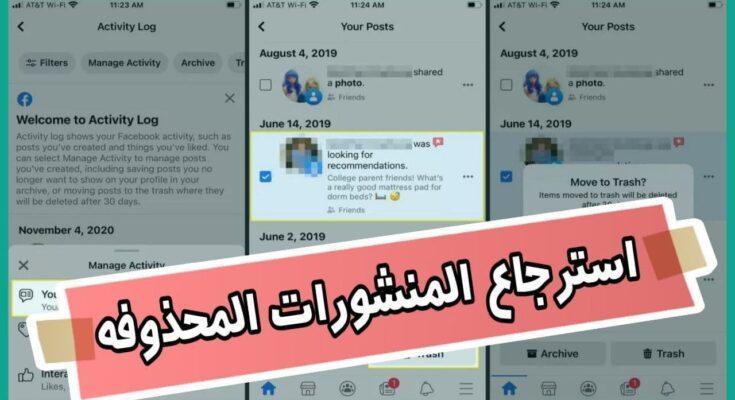استرجاع المنشورات المحذوفة من الفيسبوك .. أحيانا تندم على قيامك بحذف منشور من حسابك بفيسبوك سواء اكان عن طريق الخطأ أو عن عمد، وأحيانا ترغب فى التراجع عن الامر واسترجاع المنشور مرة أخرى، ولكن لا تسمح سياسة فيسبوك بذلك، حيث تعد صارمة فى ذلك الامر، ورغم ذلك لا يعد استرجاع المنشورات المحذوفة من الفيسبوك أمرا مستحيلا الان، فبفضل التغييرات التى أجراا موقع فيسبوك مؤخرا بات بإمكانك القيام بذلك بكل سولة.
قام موقع فيسبوك بإطلاق أداة “إدارة النشاط” Manage Activity خلال شهر يونيو الماضى كوسيلة تتيح للمستخدمين إدارة كل مشاركات الحساب من صور ومنشورات في مكان واحد بحيث يمكن بسهولة حذف المنشورات على حدة أو دفعة واحدة، او أرشفة المشاركات القديمة بشكل مجمّع مع القدرة على فرز المنشورات بشكل أفضل حسب الوقت والتاريخ.
طريقة استرجاع المنشورات المحذوفة من الفيسبوك
وبالفعل توجد الأداة لكل المستخدمين ويمكن الوصول إليها من خلال موقع فيسبوك الرسمي على الإنترنت أو تطبيق الهاتف للاندرويد والآيفون وحتى النسخة المخففة Facebook Lite. والمميز هنا أنه من ضمن وظائف هذه الأداة استرجاع المنشورات التي تم حذفها مؤخرًا من الحساب.
فتحتوي Manage Activity على سلة مهملات تشبه وظيفة الـ Recycle Bin في ويندوز، فبإمكانك حذف المنشور من الحساب بشكل طبيعي ، ولكن بدلًا من أن يتم حذفه نهائيًا من خوادم فيسبوك، سيتم الاحتفاظ به في سلة المهملات لمدة 30 يومًا، وخلال هذه الفترة تستطيع بكل سهولة استعادة المنشور مرة أخرى إذا غيرت رأيك، علمًا أن الاستعادة مقصود بها إرجاع المنشور كما هو بنفس عدد الـ Likes والتعليقات وليس إعادة نشر المحتوى فقط. لذا دعونا نستعرض كيف يجرى ذلك على أرض الواقع!
وهنا لابد من التنويه على أن أداة Manage Activity سوف تسمح لك باسترجاع المنشورات الجديدة، بمعنى أن المنشورات القديمة التي تم حذفها قبل وصول الأداة لن تكون متاحة للاسترجاع. ولحذف منشور من حسابك على فيسبوك من خلال نسخة الويب (www.facebook.com) فإن كل ما عليك فعله هو الضغط على اسم الملف الشخصي من الشريط العلوي، ثم التمرير لأسفل لعرض المشاركات الخاصة بحسابك. الآن أبحث عن المنشور الذي تريد حذفه ثم اضغط على زر القائمة الممثل في علامة (…) على يسار اسم الحساب وبعدها اضغط على خيار “نقل إلى سلة المهملات” Move to Trash ثم اضغط على زر “نقل” Move.
ستقوم أداة Manage Activity الآن بإخفاء المنشور المحذوف من حساب ولكن لم يتم حذفه للأبد، بل سيبدأ العد التنازلي لمدة 30 يومًا وبعدها أصبح المنشور في خبر كان! لذلك إذا اكتشفت أنك تسرعت في حذف المنشور بدون سبب منطقي أو قمت بحذفه دون قصد – رغم أن هذا غير محتمل – فلا تزال أمامك الفرصة لاسترجاعه إلى حساب فيسبوك الخاص بك مرة ثانية.
ولاستعادة المنشورات المحذوفة من الفيسبوك مطلوب منك:
– الانتقال إلى الملف الشخصي لك على موقع فيسبوك، بالنقر على اسم الحساب من الشريط العلوي،
– ثم اضغط على علامة (…) الموجودة على الجانب الأيسر
– ومن القائمة نختار “سجل النشاطات” Activity Log
– ثم من القائمة الجانبية نضغط على “سلة المهملات” Trash لنجد سجل بجميع المنشورات التي قمت بحذفها مؤخرًا من حسابك.
– الآن اضغط على علامة (…) بجوار أي منشور لتحصل على قائمة من 3 اختيارات،
فيمكنك استرجاع المنشور بالضغط على “استعادة إلى الملف الشخصي” Restore to profile أو نقل المنشور إلى الأرشيف، بحيث يتم الاحتفاظ به على الحساب ولكن دون أن يظهر لأحد، والخيار الأخير لحذف المنشور نهائيًا، ويمكنك استخدامه في حال لا تريد انتظار 30 يومًا ليتم حذفه من طرف الموقع تلقائيًا.
كما بإمكانك القيام بنفس الشيء أيضًا من خلال هاتفك الذكي، فتوجد أداة Manage Activity ضمن تطبيق فيسبوك للهواتف، لكن هناك اختلاف بسيط: لن تستطيع استرجاع المنشورات المحذوفة من خلال الأداة إذا قمت بحذف المنشور من خلال الملف الشخصي مباشرًة، بمعنى أنه إذا انتقلت للبروفايل وقمت بحذف المنشور منه فلن يتم نقل المنشور إلى سلة المهملات كما هو مطلوب، بل حذفه نهائيًا.
لذلك عندما ترغب في حذف منشور والاستفادة من ميزة الاستعادة الجديدة في التطبيق، يجب حذفه من خلال صفحة “إدارة النشاط”. للقيام بذلك، قم بتشغيل التطبيق وانتقل إلى صفحة الملف الشخصي، بعدها اضغط على علامة (…) وفي الصفحة التالية اضغط على “سجل النشاط” Activity Log ثم اضغط على زر “إدارة النشاط” Manage Activity في الجزء العلوي ثم اضغط على “منشوراتك” Your Posts لتحصل على سجل به جميع المنشورات التي تمت مشاركتها عبر حسابك.
يمكنك الآن تحديد أي منشور تريد حذفه ثم اضغط على زر “سلة المهملات” Trash بالأسفل ثم “نقل إلى سلة المهملات” Move to Trash لتأكيد الحذف.
لاسترجاع المنشورات المحذوفة مرة أخرى، انتقل إلى سجل النشاط Activity Log مجددًا ثم اضغط على زر “سلة المهملات” Trash من القائمة العلوية وبعدها سترى أي منشورات تم حذفها خلال الثلاثين يومًا الماضية عبر أداة “إدارة النشاط” ويمكنك ببساطة النقر على أي منشور تريد استرجاعه واختيار “استعادة” Restore ثم تأكيد الأمر من النافذة المنبثقة التي تظهر لإعادة المنشور إلى التايم لاين مرة أخرى.